searchisweb.com je vyhledávač, který se sám nainstaluje do prohlížeče bez jakékoli předchozí schválení z vaší strany. Chrome, Firefox nebo Internet Explorer mohou být ovlivněny to.
Klasifikujeme programy, jako je searchisweb.com pod pojmem prohlížeč únosce. I když to není nebezpečné, jako by byl virus, to neznamená, že to není skutečný problém, hlavně proto, že to bude Ujistěte se, že už nejste schopni změnit zpět na své vlastní výchozí domovskou stránku a vyhledávač.
Kupujeme searchisweb.com při stahování některých svobodného softwaru. Několik stahování webové stránky se specializují na přebalení software, které nabízejí zahrnovat nežádoucí programy, jako jsou tyto. Pokaždé, když je úspěšně nainstalován searchisweb.com tyto webové stránky získat peníze.
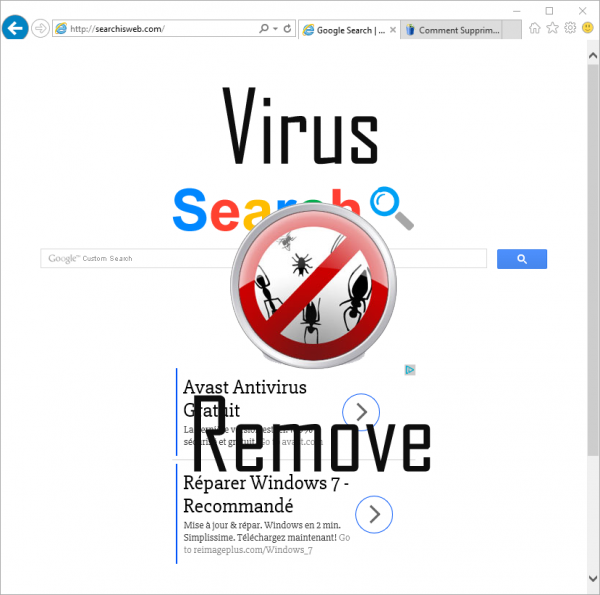
searchisweb.com získává své příjmy z reklamy na jejich stránce. 100 % reklam zobrazovaných jsou zlomyslné zprávy snaží zmást uživatele. Jako příklad Podívejte se na snímek obrazovky ukázáno výše, se snaží přesvědčit nás, že naše 7 verzi Windows je třeba opravit.
Sponzorované odkazy jako je tento jsou také zahrnuty mezi výsledky vyhledávání na Google vám na základě.
Účinně odstraňuje searchisweb.com, které nepotřebujete na špek nalézt v internetových stránek se snaží, aby že si koupíte nějaký nástroj pro odstranění. Nabízíme zcela zdarma a funkční řešení.
Krok 1: Zastavte všechny procesy searchisweb.com v Task Manager
- Stiskněte a podržte kombinaci kláves Ctrl + Alt + Del k otevření Task Manager
- Přejděte na kartu Podrobnosti a konec všech searchisweb.com související procesy (vyberte proces a klepněte na tlačítko Ukončit úlohu)

Krok 2: Odebrání searchisweb.com související programy
- Klepněte na tlačítko Start a otevřete ovládací Panel
- Vyberte možnost odinstalovat program pod programy

- Zvolte podezřelý software a klepněte na tlačítko odinstalovat nebo změnit

Krok 3: Odstranit škodlivý searchisweb.com položky v systémovém registru
- Klepněte na tlačítko Win + R otevřít spustit, zadejte „regedit“ a klepněte na tlačítko OK

- Je-li nástroj řízení uživatelských účtů se objeví, klepněte na tlačítko OK
- Jednou v editoru registru odstraňte všechny searchisweb.com související položky

Krok 4: Eliminovat škodlivé soubory a složky související s searchisweb.com
- Klepněte na tlačítko Start a otevřete ovládací Panel
- Klepněte na zobrazení podle, vyberte velké ikony a otevřené možnosti složky

- Přejděte na kartu zobrazení, zkontrolovat zobrazovat skryté soubory, složky nebo ovladače a klepněte na tlačítko OK

- Odstranit všechny složky a soubory související s searchisweb.com
%AllUsersProfile%\random.exe
%Temp%\random.exe
%AllUsersProfile%\Application Data\random
Krok 5: Odebrání searchisweb.com z vašeho prohlížeče
Stáhnout nástroj pro odstraněníChcete-li odebrat searchisweb.comInternet Explorer
- Spustit Internet Explorer, klepněte na ikonu zařízení → spravovat doplňky

- Vyberte panely nástrojů a rozšíření sekce a zakázat podezřelé rozšíření

Mozilla Firefox
- Otevřete Mozilla, klepněte na tlačítko Ctrl + Shift + A a přejít na rozšíření

- Vyberte a odstraňte všechny nežádoucí rozšíření
Google Chrome
- Otevřete prohlížeč, klepněte na nabídku a vyberte rozšíření nástroje →

- Zvolte podezřelé doplněk a klepněte na ikonu popelnice ji odstranit

* SpyHunter skeneru, zveřejněné na této stránce, je určena k použití pouze jako nástroj pro rozpoznávání. více informací o SpyHunter. Chcete-li použít funkci odstranění, budete muset zakoupit plnou verzi SpyHunter. Pokud budete chtít odinstalovat SpyHunter, klepněte sem.